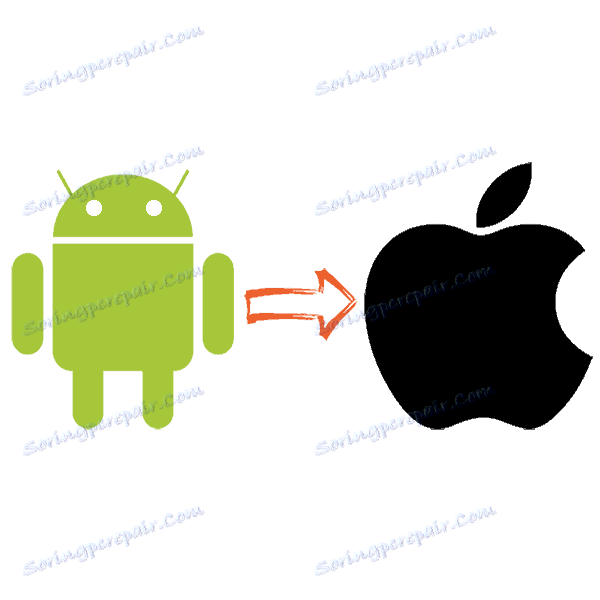چگونه iOS را از یک گوشی هوشمند اندرویدی بردارید
آیا شما یک کاربر گوشی هوشمند اندرویدی هستید و در مورد آیفون رویای هستید، اما نمی توانید این دستگاه را دریافت کنید؟ یا فقط به پوسته iOS ترجیح می دهید؟ بعدها در مقاله، شما یاد خواهید گرفت که رابط کاربری Android را به یک سیستم عامل موبایل از Apple تبدیل کنید.
محتوا
ما گوشی هوشمند iOS را از Android ساخته ایم
برنامه های زیادی برای تغییر ظاهر آندروید وجود دارد. در این مقاله ما در مورد راه حل این موضوع در مورد کار با چندین از آنها بحث خواهیم کرد.
مرحله 1: نصب پرتاب
برای تغییر پوسته Android، از پرتاب CleanUI استفاده خواهد شد. مزیت این نرم افزار این است که آن را به طور مرتب به روز شده، مطابق با نسخه های جدید از iOS.
- برای دانلود برنامه، روی پیوند بالا کلیک کنید و روی «نصب» کلیک کنید .
- بعد، یک پنجره باز می شود که درخواست اجازه برای دسترسی به برخی از توابع گوشی های هوشمند خود را برای برنامه می دهد. روی "Accept" کلیک کنید تا لانچر به طور کامل پوسته Android را با IOS جایگزین کند.
- پس از آن، نماد برنامه در دسکتاپ تلفن هوشمند شما ظاهر می شود. روی آن کلیک کنید و پرتاب شروع به دانلود رابط کاربری iOS می کند.
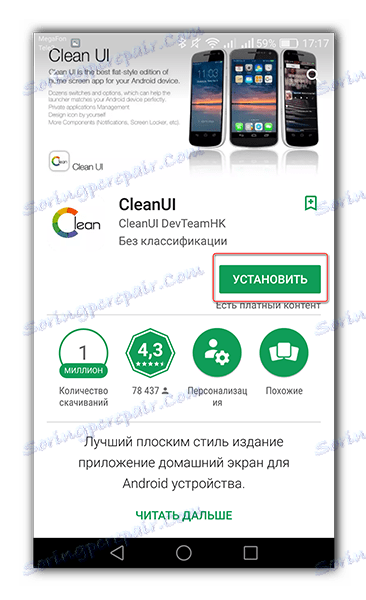
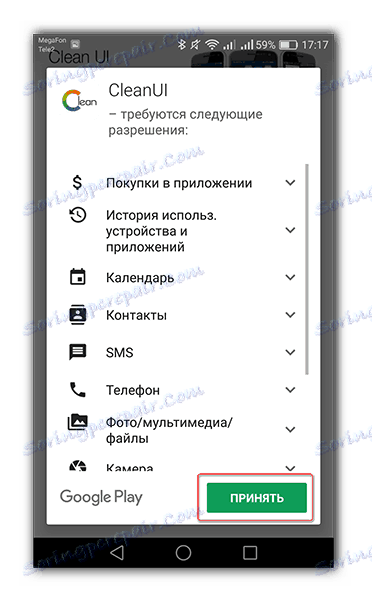
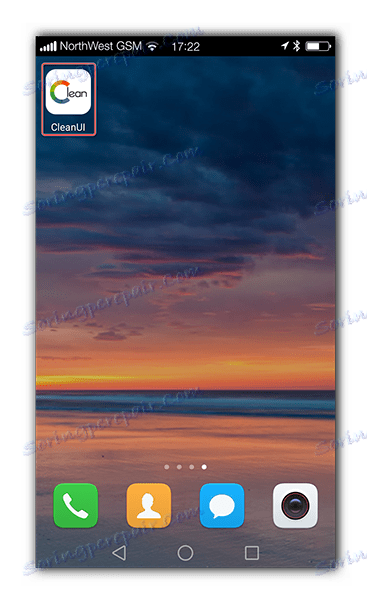
علاوه بر تغییر آیکون روی دسکتاپ، برنامه CleanUI تغییر ظاهر پرده اطلاع رسانی را از بالای صفحه تغییر می دهد.

صفحه نمایش شماره گیری در «تماس» ، «جستجو» و ظاهر مخاطبین شما نیز همانند آی فون است.
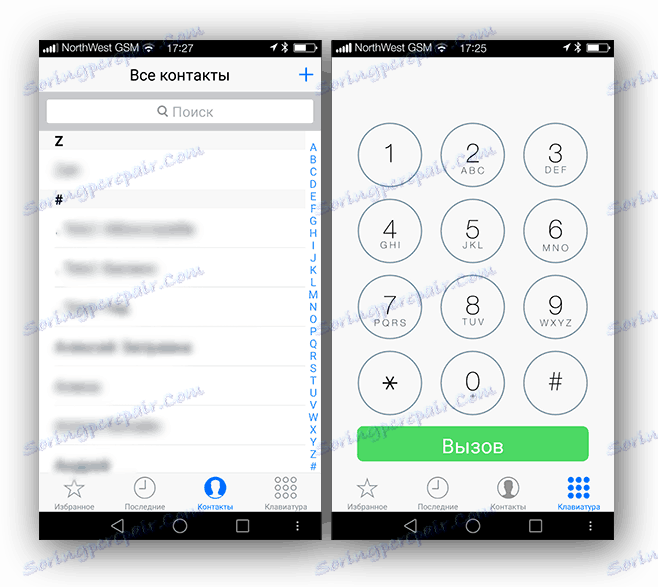
برای راحتی کاربر، در CleanUI یک دسکتاپ جداگانه وجود دارد که برای جستجوی اطلاعاتی در تلفن (مخاطبین، اس ام اس) یا در اینترنت از طریق مرورگر طراحی شده است.
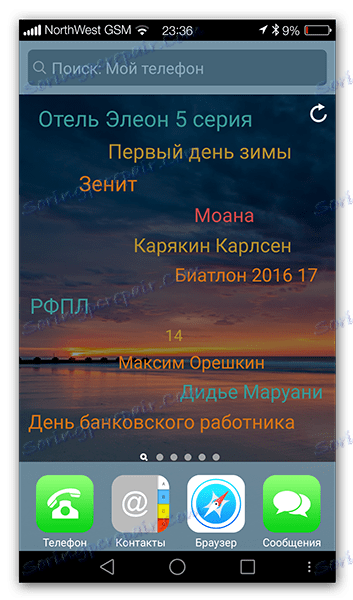
برای ایجاد تغییرات کوچکی در پرتاب، روی نماد «تنظیمات توپی» کلیک کنید.
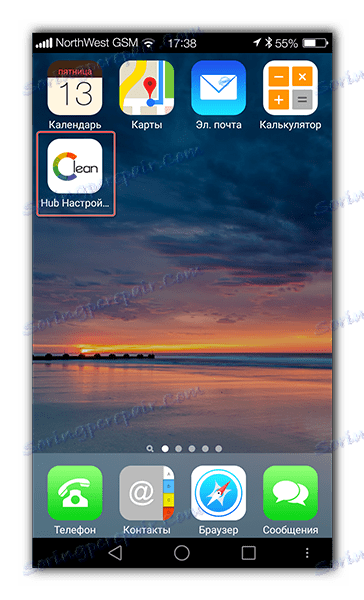
در تنظیمات پرتاب شما همچنین می توانید با کلیک کردن بر روی سه نقطه در دسکتاپ گوشی های هوشمند بروید.
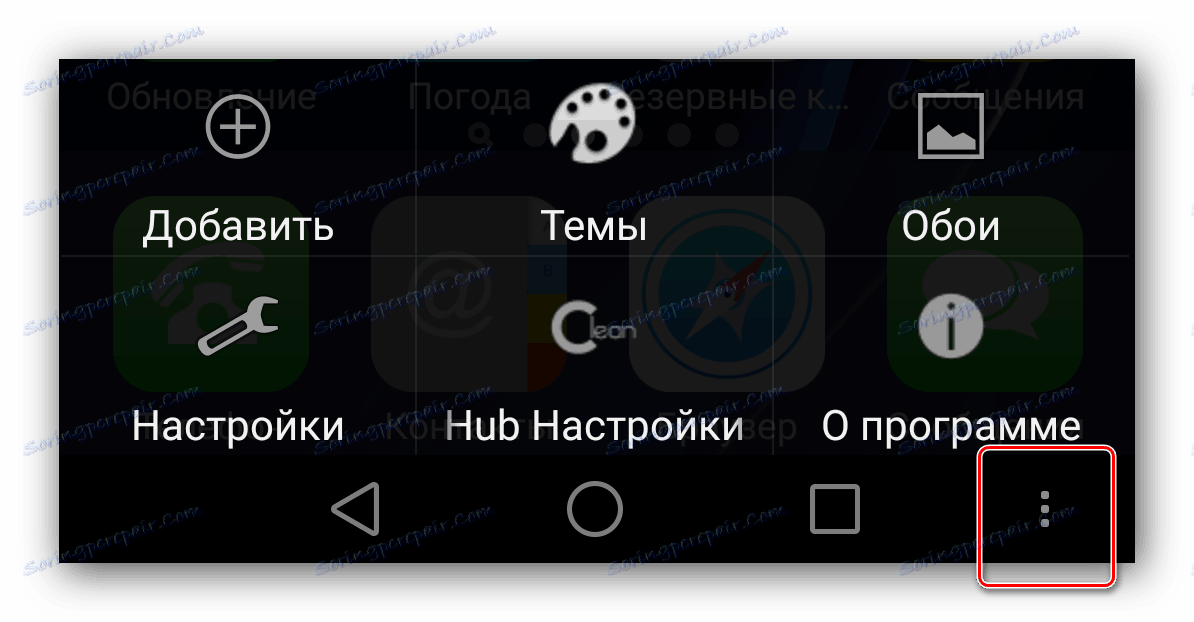
در اینجا از شما خواسته می شود تا تغییرات زیر را اعمال کنید:
- تم برای پوسته و کاغذ دیواری روی صفحه نمایش؛
- در اجزای CleanUI، می توانید پانل اطلاع رسانی، صفحه تماس و منوی تماس را روشن یا خاموش کنید.
- زبانه "تنظیمات" به شما این امکان را می دهد که سفارشی کردن پوسته خود را همانطور که می بینید - مکان ویدجت، اندازه و نوع میانبرهای برنامه، فونت، جلوه های بصری پرتاب و خیلی بیشتر.
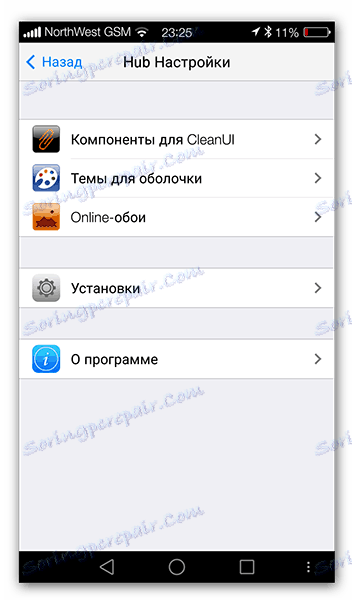
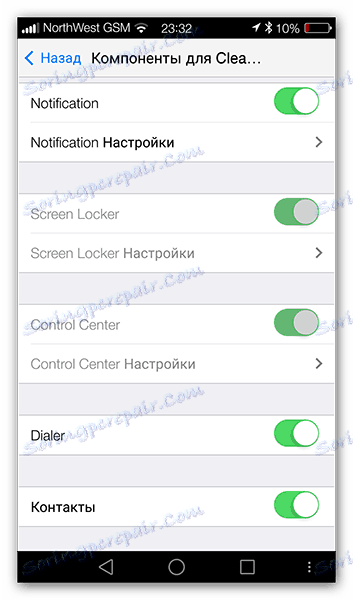
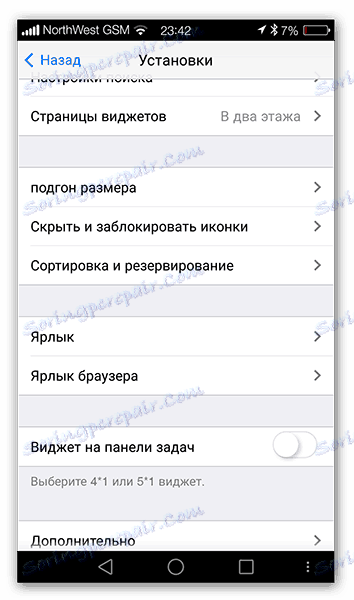
در این حال، تاثیر پرتاب بر ظاهر گوشی شما به پایان می رسد
مرحله 2: پنجره تنظیمات
با کمک یک برنامه خاص، شما می توانید به طور کامل نوع تنظیمات سیستم را تغییر دهید، اما برای دانلود آن باید مجوز نصب برنامه ها از منابع نامشخص داشته باشید.
- به منظور فعال کردن مجوز، به «تنظیمات» گوشی هوشمند بروید، به برگه «Security» بروید و لغزنده ورودی را در خط «ناشناخته ها» به موقعیت فعال انتقال دهید.
- پیوند زیر را دنبال کنید، فایل APK را به گوشی هوشمند خود ذخیره کنید، آن را از طریق مدیر فایل داخلی پیدا کنید و روی آن ضربه بزنید. در پنجره ای که باز می شود، روی "نصب" کلیک کنید .
- پس از دانلود کامل، بر روی دکمه "باز" کلیک کنید و بخش تنظیمات به روز شده خود را که در سبک iOS 7 ساخته شده است خواهید دید.
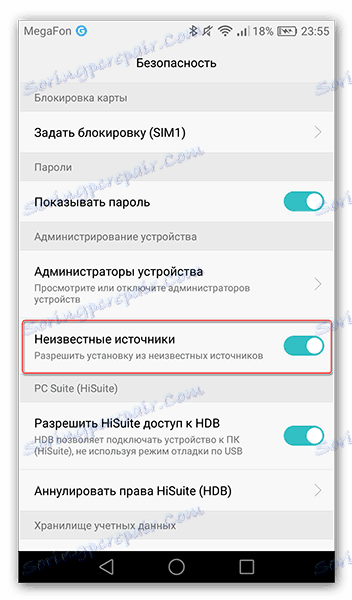
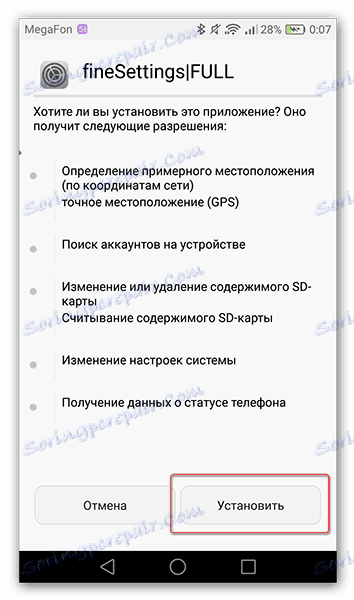
همچنین ببینید: چگونه از Yandex Disk دانلود کنید

یک احتمال وجود دارد که شما ممکن است مشکلی در کار نادرست داشته باشید. برنامه گاهی اوقات می تواند "پرواز کند"، اما از آنجایی که هیچ عددی با آن وجود ندارد، تنها این گزینه باقی می ماند.
مرحله 3: طراحی اس ام اس
برای تغییر ظاهر صفحه نمایش پیام ها ، شما باید برنامه iPhonemessages iOS7 را نصب کنید که بعد از نصب بر روی گوشی هوشمند شما تحت نام Messages نمایش داده می شود.
- فایل APK را با لینک دانلود کنید، آن را باز کنید و در پنجره نصب برنامه روی دکمه «بعدی» کلیک کنید.
- بعد، روی نماد «پیام ها» در دسترسی سریع به برنامه ها کلیک کنید.
- در صفحه ظاهر می شود یک اطلاع رسانی در مورد استفاده از یکی از دو برنامه. بر روی نماد برنامه نصب شده قبلی کلیک کنید و همیشه "همیشه" را انتخاب کنید.
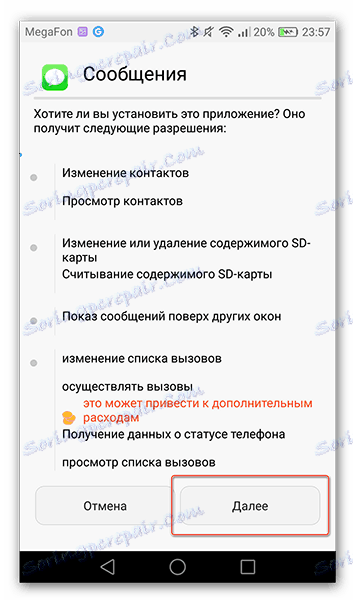
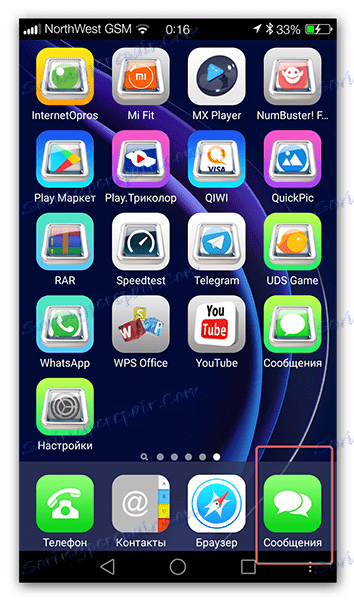
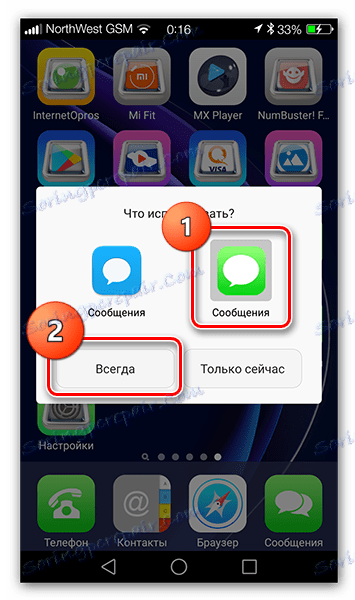
پس از آن، تمام پیام های موجود در پرتاب توسط یک برنامه باز می شود که پیام رسان را از پوسته ی iOS به طور کامل کپی می کند.
مرحله 4: صفحه قفل
گام بعدی در تبدیل Android به iOS، تغییر صفحه قفل است. قفل صفحه نمایش آیفون سبک برای نصب انتخاب شد.
دانلود قفل صفحه نمایش آیفون سبک
- برای نصب برنامه، بر روی لینک کلیک کنید و روی "نصب" کلیک کنید .
- آیکون مسدود کننده را روی دسکتاپ قرار دهید و روی آن کلیک کنید.
- این برنامه به زبان روسی ترجمه نشده است، اما برای ایجاد دانش جدی لازم نیست. در ابتدا، چندین مجوز درخواست خواهد شد. برای ادامه نصب، بر روی دکمه مجوز اعطای هر بار کلیک کنید.
- پس از تأیید تمام مجوزها، خود را در منوی تنظیمات پیدا خواهید کرد. در اینجا می توانید تصویر زمینه صفحه قفل را تغییر دهید، ویدجت ها را تنظیم کنید، یک کد پین و خیلی بیشتر تنظیم کنید. اما اصلی ترین چیزی که در اینجا نیاز دارید این است که ویژگی قفل صفحه را فعال کنید. برای انجام این کار روی "فعال کردن قفل" کلیک کنید.
- پس از کلیک روی پیوند، روی «نصب» کلیک کنید .
- بعد، مجوزهای لازم را برای برنامه اعطا کنید.
- پس از آن، نماد دوربین بر روی صفحه کار گوشی خود ظاهر می شود. برای اینکه خودتان را به عنوان یک کاربر آیفون احساس کنید، این برنامه را به طور پیش فرض به جای دوربین داخلی تنظیم کنید.

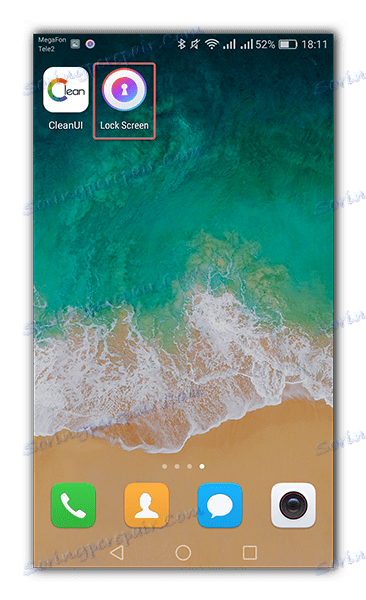
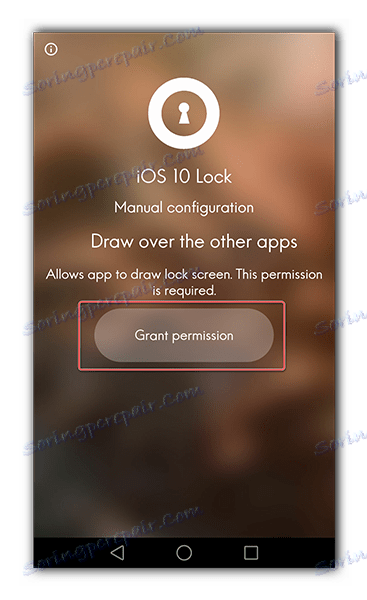
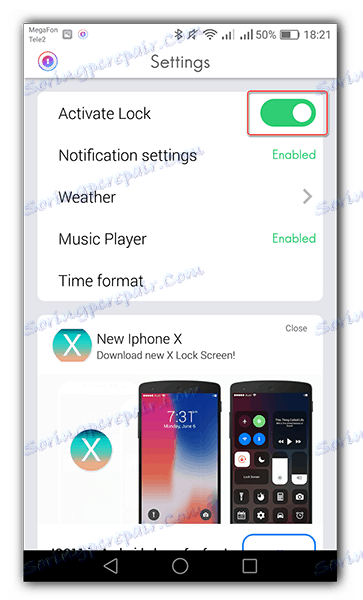
اکنون می توانید از تنظیمات خارج شوید و گوشی خود را قفل کنید. دفعه بعد که باز می کنید، شما قبلا رابط کاربری آیفون را مشاهده خواهید کرد.
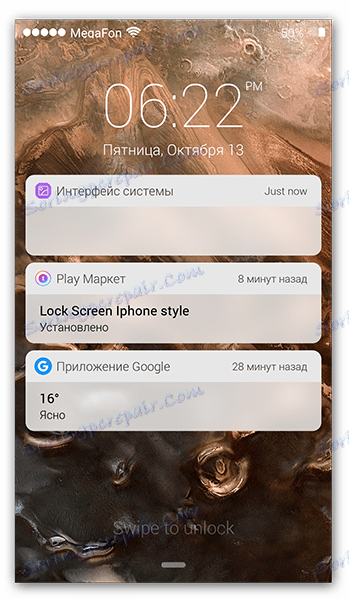
برای اینکه پنل دسترسی سریع به روی صفحه قفل ظاهر شود، انگشت خود را از پایین بکشید و بلافاصله ظاهر می شود.
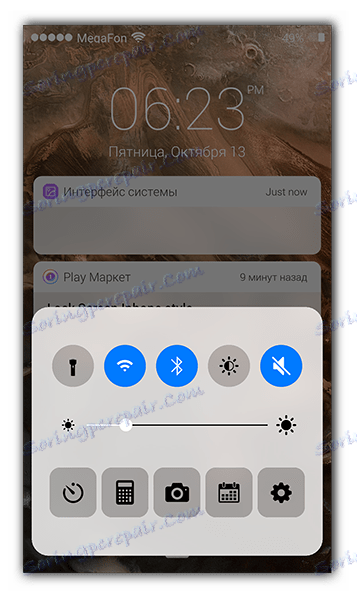
در این، نصب مسدود کننده بر روی آی فون به پایان می رسد.
مرحله 5: دوربین
برای تلفن هوشمند Android، حتی بیشتر از iOS، میتوانید دوربین را تغییر دهید. برای انجام این کار، روی لینک زیر کلیک کنید و Camera GEAK را دانلود کنید که رابط کاربری دوربین iPhone را تکرار می کند.
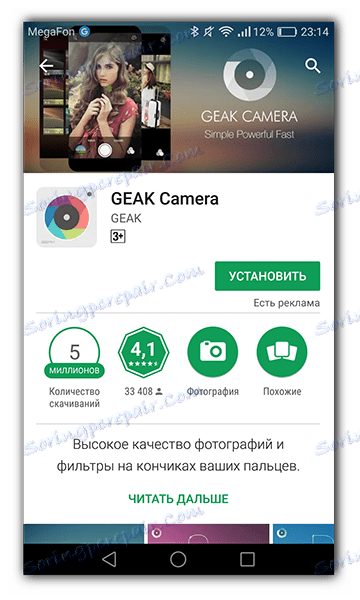
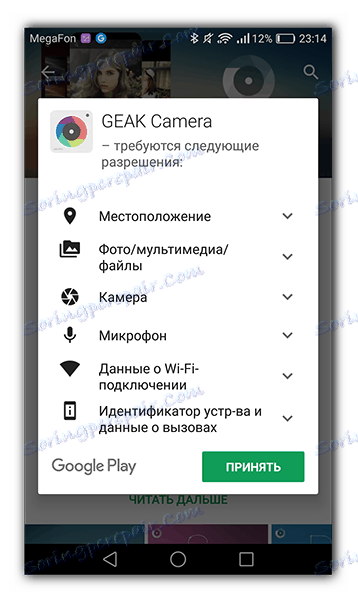
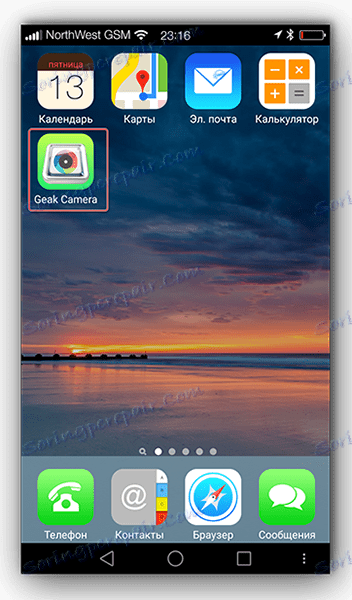
با ظاهر و قابلیت آن، دوربین رابط کاربری را از پلت فرم iOS تکرار می کند.

علاوه بر این، برنامه دارای دو صفحه با 18 فیلتر است که تغییر تصویر را در زمان واقعی نشان می دهد.
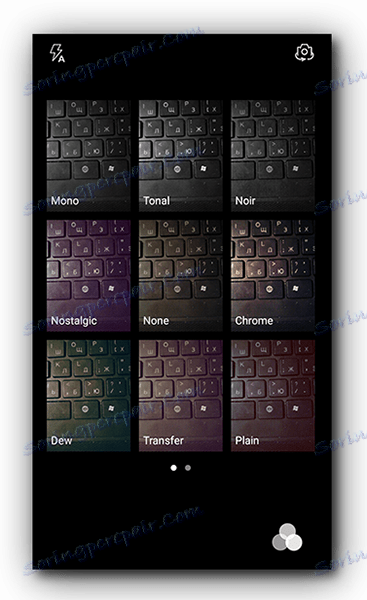
در این بررسی دوربین می تواند متوقف شود، به عنوان ویژگی های اصلی آن بسیار متفاوت از آن در سایر راه حل های مشابه است.
بنابراین، تبدیل دستگاه اندرویدی در آی فون به پایان می رسد. با نصب همه این برنامه ها، ظاهر پوسته گوشی هوشمند خود را به رابط کاربری iOS به حداکثر می رساند. اما توجه داشته باشید که این یک آیفون کامل نیست که با تمام نرم افزارهای نصب شده پایدار باشد. با استفاده از پرتاب، مسدود کننده و سایر برنامه های ذکر شده در این مقاله، حجم زیادی از RAM و باتری دستگاه را شامل می شود، زیرا آنها به طور مداوم با بقیه نرم افزار سیستم عامل Android همکاری می کنند.